Como transmitir músicas do Spotify para Chromecast e Chromecast Audio
O Chromecast e o Chromecast Audio se conectam à porta HDMI da sua TV, permitindo que você "transmele" mídia do seu telefone, tablet ou computador para a sua TV. Basicamente, pode transformar qualquer TV em uma Smart TV. Veja como
transmitir Spotify para sua televisão usando o Chromecast
e começar a ouvir músicas do Spotify através da sua TV.
Relacionado:
Reproduza músicas do Spotify no Roku
Qual nível de assinatura eu preciso para transmitir Spotify para Chromecast?
O Chromecast
suporta contas Spotify Free e Spotify Premium. Ao transmitir músicas com uma conta Spotify Free, você ouvirá anúncios e estará limitado a seis saltos de músicas por hora.
Opção 1: Transmita música Spotify para Chromecast ou Chromecast Audio
Passo 1. Certifique-se de que seu Chromecast/Chromecast Audio esteja configurado usando o aplicativo Google Home no seu telefone ou tablet.
Passo 2. Insira seu Chromecast na porta HDMI da sua TV ou insira seu áudio Chromecast na porta de entrada óptica de 3,5 mm ou de um alto-falante.
Passo 3. Abra o Spotify no seu telefone, tablet ou player da web. Certifique-se de que esteja conectado ao mesmo WiFi do seu áudio Chromecast/Chromecast.
Nota: O Chromecast só é compatível no player da web com o navegador Chrome.
Passo 4. Toque alguma música.
Passo 5. Toque na barra Reproduzindo Agora na parte inferior da tela e selecione Dispositivos Disponíveis.
Passo 6. Selecione seu áudio Chromecast/Chromecast nos dispositivos listados.
No entanto, lançar Spotify para Chromecast não é tão estável . De vez em quando, o Spotify simplesmente perde sua conexão com o Chromecast. Parece que acontece com bastante regularidade e, pelo que parece, essa questão atormenta as pessoas há mais de um ano. Se você quiser uma transmissão mais estável do Spotify para o Chromecast, tente a opção 2.
Opção 2: Transmita músicas do Spotify para o Chromecast sem anúncios com conta gratuita
Se você é um usuário gratuito do Spotify, mas quer se livrar dos anúncios e reproduzir músicas sob demanda, pode baixar músicas do Spotify como música local e depois transmiti-las para o Chromecast . Você pode perguntar: como posso baixar músicas do Spotify com uma conta gratuita? Bem, existe uma ferramenta que permite baixar quaisquer músicas, álbuns e listas de reprodução do Spotify para mp3 com a conta Spotify gratuita ou premium, chamada Ondesoft Spotify Converter.
Ondesoft Spotify Converter ajudará você a baixar músicas do Spotify, remover a proteção DRM e converter Spotify para MP3 , M4A , WAV e FLAC sem perdas. Depois que a proteção DRM for removida, você poderá reproduzir livremente músicas do Spotify no seu computador via VLC ou outro reprodutor de música e, em seguida, transmitir para o Chromecast.
Passo 1. Execute o Ondesoft Spotify Converter
Certifique-se de ter instalado o aplicativo Spotify no seu computador. Baixe, instale e execute o Ondesoft Spotify Converter no seu Mac/Windows.
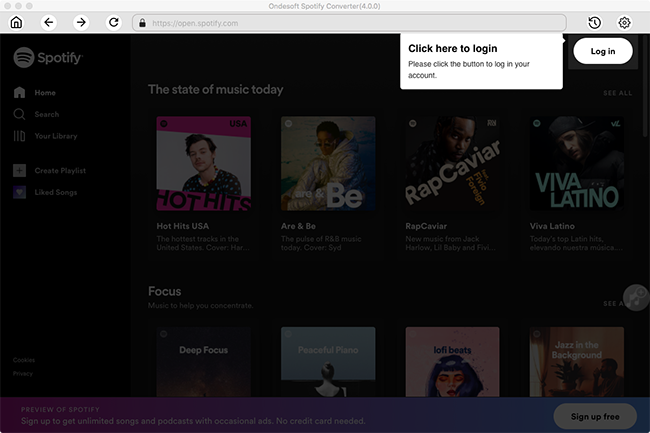
Passo 2. Arraste e solte músicas, álbuns ou playlists do Spotify para o Ondesoft Spotify Converter
Arraste músicas, listas de reprodução ou álbuns que você deseja gravar do aplicativo Spotify diretamente para a interface. Ou clique em Adicionar Arquivos, copie e cole a URL da música, álbum ou lista de reprodução do Spotify na área inferior esquerda e clique em Adicionar.
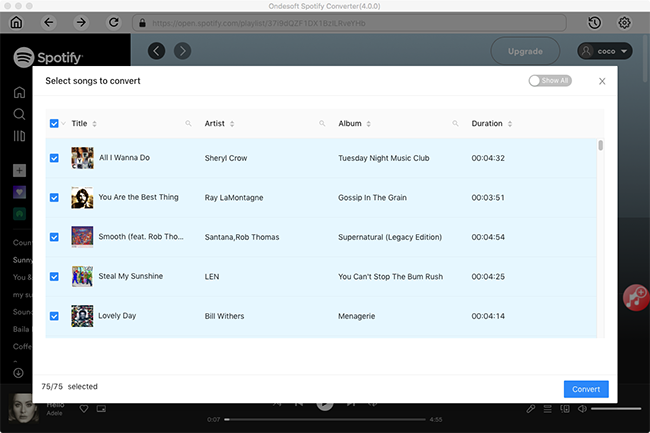
Todas as músicas na lista de reprodução ou álbuns serão verificadas por padrão. Você é livre para desmarcar as faixas que não deseja converter. Em seguida, clique em Adicionar para importar todas as músicas marcadas.
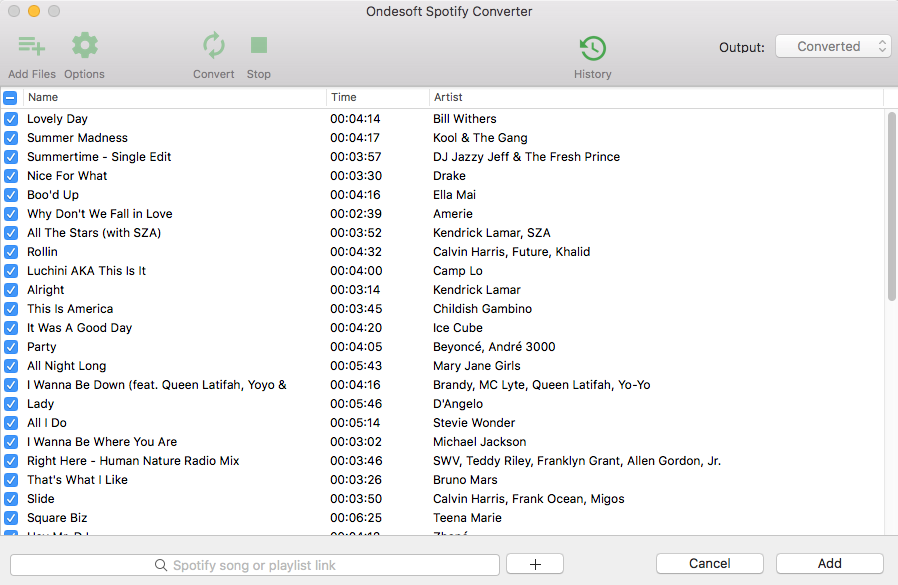
Passo 3. Escolha o formato de saída
O formato de saída padrão é MP3. Ondesoft Spotify Converter também suporta gravação de músicas Spotify nos formatos M4A, WAV, FLAC. Clique no botão Opções para alterar o formato de saída ou a pasta de saída, se necessário. Você também pode alterar a taxa de bits, a taxa de amostragem de acordo com suas necessidades.
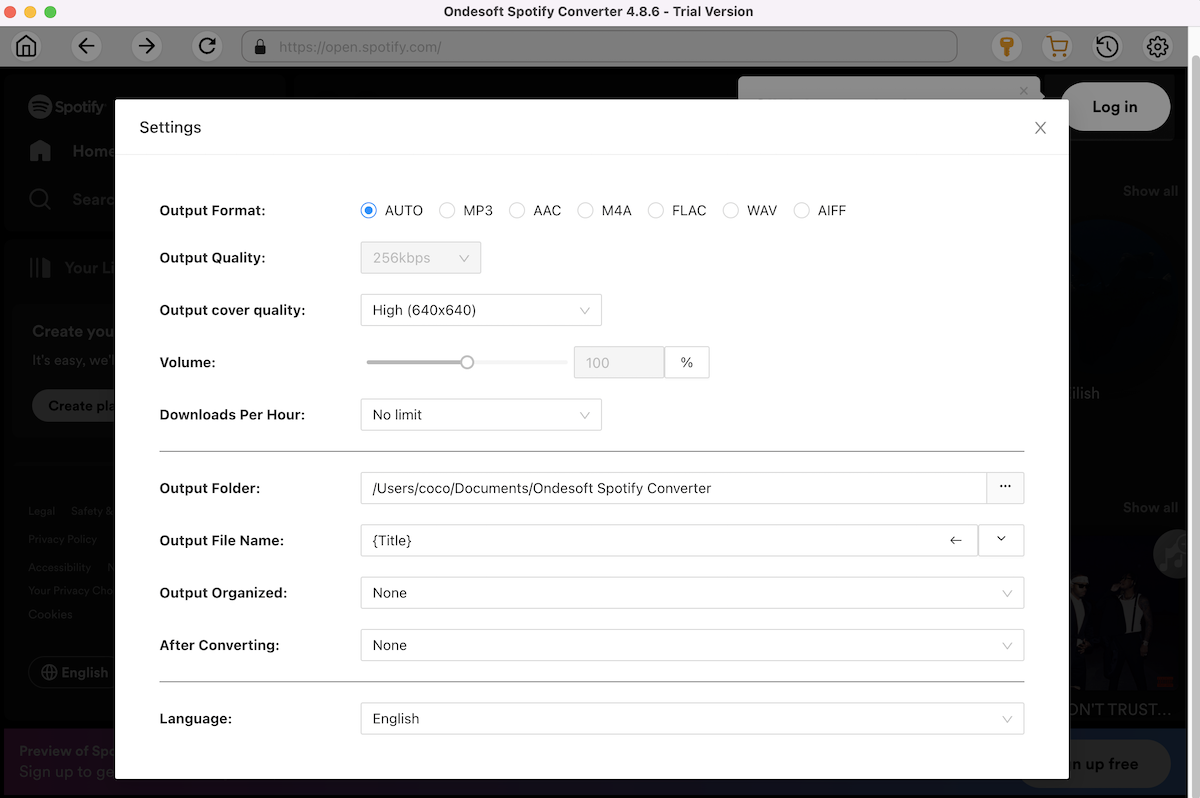
Passo 4. Comece a converter
Clique no botão Converter para começar a gravar músicas do Spotify no formato simples que você escolher. Após a gravação, clique no botão Histórico para localizar rapidamente a música Spotify sem DRM.
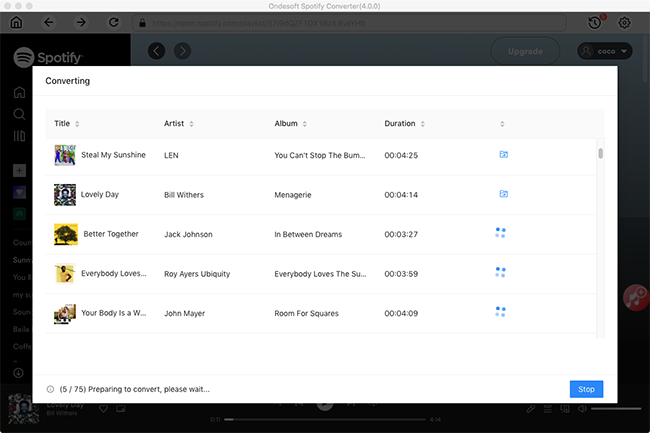
Após a conversão, clique no ícone da pasta abaixo para localizar rapidamente as músicas, álbuns ou listas de reprodução do Spotify sem DRM no formato MP3. Você pode então transferi-los e reproduzi-los em qualquer lugar, como iTunes , Google Play Music, iPod , Sandisk , etc., ou gravá-los em CD .
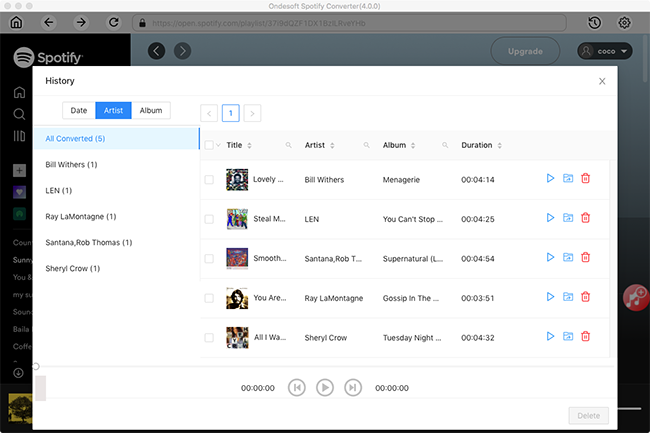
Passo 5. Transmita VLC para Chromecast (Mac ou PC)
- Abra o aplicativo VLC media player e clique em "Reprodução" no menu de opções principais na parte superior. No menu suspenso Reprodução, clique em "Renderizador".
- Um pop-up deve aparecer ao lado da opção "Renderizador" — selecione seu dispositivo Chromecast. Se você não vir seu Chromecast já listado, clique em "Digitalizar".
- Abra as músicas do Spotify sem DRM para reproduzir em VLC. Se você receber um prompt de "Site inseguro", clique em "Exibir certificado" e "Aceitar Permanentemente".
- Agora, as músicas do Spotify são lançadas para o Chromecast sem problemas.
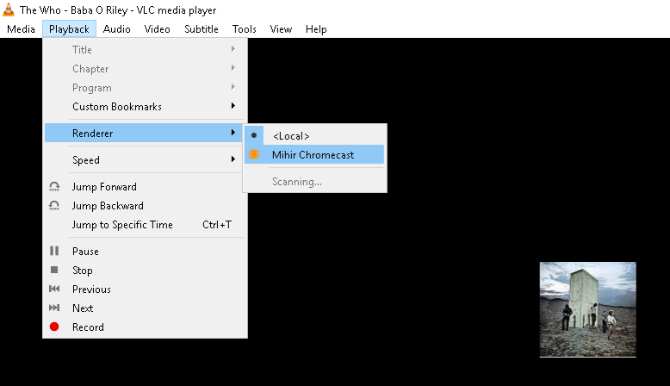
Tutorial em Vídeo: Converta músicas do Spotify para MP3 com o Ondesoft Spotify Music Converter
Sidebar
Artigos relacionados
Dicas Ondesoft
Mais >>- Versão Gratuita do Spotify em Sonos
- Baixe músicas de Natal grátis
- 9 coisas para saber sobre o Spotify
- Obtenha Spotify Premium Grátis
- Jogue Spotify no Apple Watch
- Converter Spotify para MP3
- Converter Spotify para M4A
- Converta Spotify para WAV
- Converter Spotify para FLAC
- Playlists do Spotify para iPod shuffle
- Música grátis DRM do Spotify
- Baixe músicas MP3 do Spotify
- Baixe Spotify Music de Graça
- Baixe Spotify Music sem Premium
- Baixe músicas do Spotify para o disco rígido externo
- Desfrute de músicas do Spotify no MP3 Player
- Estenda a avaliação gratuita premium do Spotify
- Downloader Spotify Gratuito
- Gravador Spotify Gratuito
- Backup Spotify Music
- Jogue Spotify no Carro
- Jogue Spotify no HomePod
- Spotify++ iOS Baixe do AppValley
- Spotify++ iOS Download do TweakBox
- Ouça Spotify Music Offline de Graça
- Ouça Spotify Music no Sandisk MP3 Player
- Ouça Spotify no iPod
- Reproduza músicas do Spotify no Amazon Echo
- Reproduza Spotify Music no Apple Watch sem iPhone
- Reproduza Spotify Music no Apple Watch
- Reproduza músicas do Spotify no iPod Nano
- Reproduza Spotify Music no iPod Shuffle
- Reproduza Spotify Music no PS4
- Reproduza Spotify Music no Roku
- Reproduza músicas do Spotify no Sonos
- Reproduza Spotify Music no Google Home
- Grave músicas do Spotify
- Grave Música Spotify como MP3
- Remover DRM Spotify
- Salve Música Spotify como MP3
- Música Spotify como toque
- Comparação Spotify Grátis VS Premium
- Obtenha Spotify premium de graça - Sem hack
- Downloader de Música Spotify
- Qualidade de Música Spotify
- Gravador de Música Spotify
- Reprodução offline do Spotify no Apple Watch
- Sptofy no iPod Touch de 4a geração
- APK Spotify Premium
- Spotify Premium Grátis
- Spotify Premium Não Baixará Músicas
- Músicas do Spotify não Disponíveis
- Desconto para Estudantes Spotify
- Sincronize músicas locais com o Spotify
- O recurso Spotify Sync com iPod não está mais disponível
- Spotify VS. Comparação de marés
- Conversor Spotify para MP3 Gratuito
- Conversor Spotify para MP3
- Comparação Spotify VS Apple Music
- Spotify VS Soundcloud
- Transmita Spotify para a Apple TV
- Transmita Spotify para Chromecast
- Sincronize Spotify com Android
- Visualizador Spotify
- Downloader de Playlist Spotify
- Assista filmes do iTunes na TV
- Remoção de DRM do iTunes
- Jogue Spotify na Samsung TV
- MP3 player compatível com Spotify
- Remova DRM de Audiolivros Audíveis
- Converter Audible para MP3
- Melhor Revisão do Conversor de Áudio DRM
- DRM FairPlay da Apple: Tudo o Que Você Precisa Saber
- Os 8 principais serviços de streaming de música
- Bloquear anúncios no Spotify sem Premium
- Como baixar músicas do Spotify para o telefone
- Como conectar o Spotify ao Discord
- Jogue Spotify offline no Wear OS Smartwatch






